Você sabia que pode proteger suas publicações no WordPress com senha? Por padrão, o WordPress não mostra o conteúdo de uma publicação protegida aos usuários, a menos que uma senha seja inserida. No entanto, há algumas maneiras de proteger as publicações com senha e, ao mesmo tempo, mostrar um teaser ou um trecho. Neste artigo, mostraremos como mostrar o trecho de uma postagem protegida por senha no WordPress.
Método 1: Mostrar manualmente o trecho de uma postagem protegida
A primeira coisa que você precisa fazer é copiar e colar esse trecho de código no arquivo functions.php do seu tema filho ou em um plug-in do WordPress específico do site.
function wpb_protected_excerpt( $excerpt ) {
if ( post_password_required() ) {
$post = get_post();
$excerpt=$post->post_excerpt;
}
return $excerpt;
}
add_filter( 'the_excerpt', 'wpb_protected_excerpt' );
function wpb_protected_excerpt_posts( $content ) {
if ( post_password_required() && is_single() ) {
$post = get_post();
return $post->post_excerpt.$content;
}}
add_filter( 'the_content', 'wpb_protected_excerpt_posts', 10 );
Agora, vá para a tela Posts no WordPress para editar sua postagem protegida por senha e clique no botão de opções de tela na parte superior da página. Isso revelará um menu com várias opções. Você precisa se certificar de que a caixa de seleção ao lado de excerto esteja marcada.
Isso exibirá a meta-caixa de extrato abaixo do editor de posts. Você pode inserir o trecho de sua postagem nessa caixa.
Antes de publicar sua postagem, certifique-se de que ela esteja protegida por senha. Agora você pode visitar seu site e poderá ver o trecho da postagem protegida por senha no WordPress.
Método 2: Usar um plug-in para restringir o conteúdo
Usar postagens protegidas por senha é mais fácil, mas não oferece o controle necessário para garantir que os usuários certos tenham acesso à postagem.
Se você administra um site WordPress com vários usuários ou está disposto a abrir seu site para registro, usar um plug-in para restringir o acesso às publicações é uma opção muito melhor.
Ele permite que você controle quais usuários têm acesso às suas postagens protegidas, e você pode controlar facilmente a quantidade de conteúdo que deseja mostrar a outros usuários. Pense nisso como um site de associação com vários níveis de assinatura.
A primeira coisa que você precisa fazer é instalar e ativar o plug-in Restrict Content Pro. Após a ativação, você precisa visitar Restrict ” Settings para configurar o plug-in.
Você precisará fornecer a mensagem que os usuários verão quando não tiverem permissão para visualizar um conteúdo protegido. Quando terminar, basta clicar no botão salvar alterações para armazenar suas configurações.
Agora você pode criar uma nova postagem ou editar uma postagem existente que deseja proteger. Basta adicionar o conteúdo que deseja mostrar como trecho na área de conteúdo da postagem e, em seguida, envolver o restante do conteúdo que deseja ocultar entre as tags [restrict] [/restrict].
Importante: Não é necessário tornar uma postagem protegida por senha no menu de publicação.
Você também pode mostrar o trecho para todos os usuários e dar acesso apenas aos usuários conectados, usando a meta-caixa Restrict Content (Restringir conteúdo) abaixo do editor de posts. Basta marcar a caixa ao lado de excerto e escolher uma função de usuário.
A escolha de uma função de usuário assinante permitirá que todos os usuários registrados no seu site visualizem a publicação quando estiverem conectados. Os usuários não conectados poderão ver apenas o trecho.
Venda de conteúdo premium em seu site
O Restrict Content Pro também permite que você venda associações para conteúdo premium. Você pode aceitar pagamentos usando Stripe, PayPal e Braintree.
É possível criar pacotes de assinatura para os usuários, que podem escolher ao se registrarem no seu site. Você pode decidir qual conteúdo os usuários poderão acessar para o nível de assinatura deles. Você também pode ter vários níveis de assinatura.
Para obter instruções detalhadas, consulte o nosso guia sobre como restringir o conteúdo a usuários registrados no WordPress.
Esperamos que este artigo tenha ajudado você a mostrar um trecho para postagens protegidas por senha no WordPress. Talvez você também queira ver nossa lista de 40 ferramentas úteis para gerenciar e expandir seu blog do WordPress.
Se você gostou deste artigo, inscreva-se em nosso canal do YouTube para receber tutoriais em vídeo sobre o WordPress. Você também pode nos encontrar no Twitter e no Facebook.

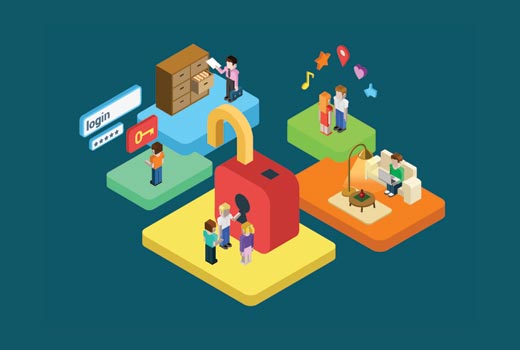
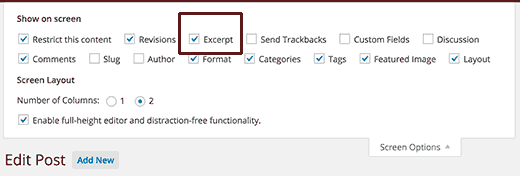
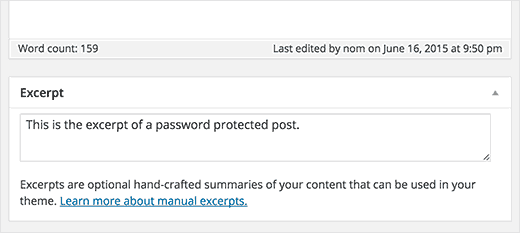
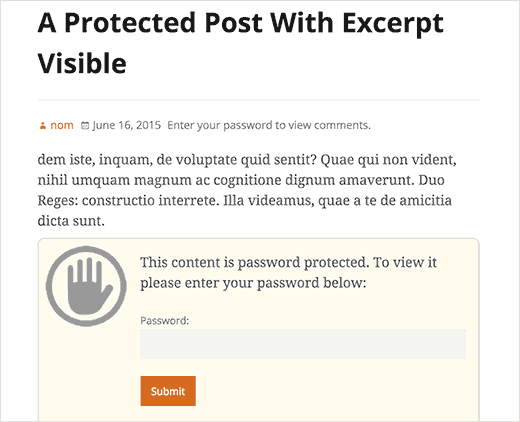
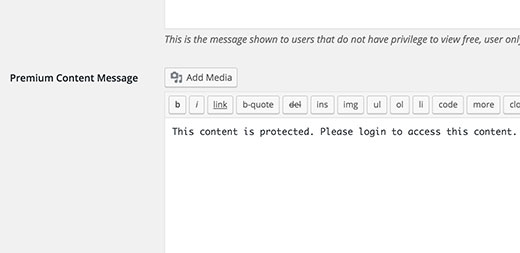
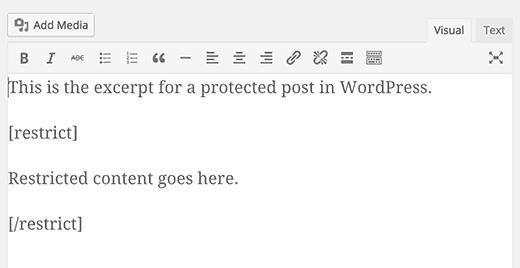
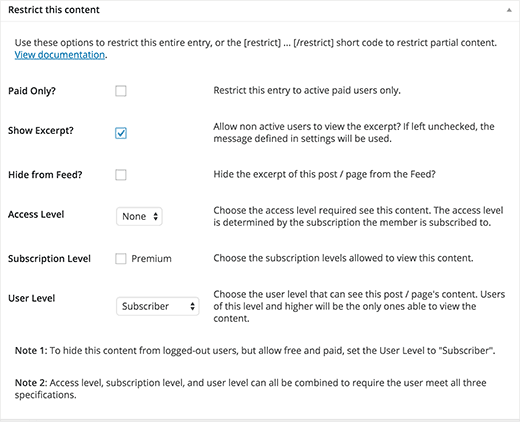
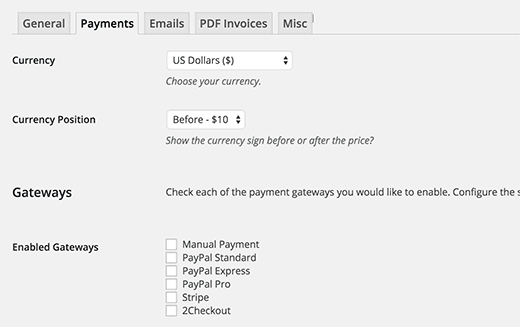




Syed Balkhi says
Hey WPBeginner readers,
Did you know you can win exciting prizes by commenting on WPBeginner?
Every month, our top blog commenters will win HUGE rewards, including premium WordPress plugin licenses and cash prizes.
You can get more details about the contest from here.
Start sharing your thoughts below to stand a chance to win!
Kim says
Hello- I went to use your code to Manually Showing The Excerpt of a Protected Post.
It works great up until you put the password in and go to read the protected post- it comes up blank! So the excerpt shows on the category page. I go to the post, put in the password to read the entire thing and it comes up blank, despite there being a written post in the dashboard.
Would appreciate an edit to this almost perfect manual override for excerpts on protected content!
Jeff says
Apparently post_password_required returns FALSE if the password has been entered. Thus the original logic fails. This may not be quite correct either, but it’s working for me.
if ( post_password_required() ) {
$post = get_post();
return $post->post_excerpt.$content;
} else {
return $content;
}
Lori says
what would the code be for a page? This causes all my pages to be hidden, only header and footer showing.
Stefan says
Hi Lori,
I have the same problem. Have you found a solutions for this problem?
Of course anybody else is also invited to share help and iformation! ;- )
Adrienne says
Not sure if this works now. People think content should be free and accessible…. Maybe for downloads or donations, I think it would work.